Call centrum
Agenda pro podporu provozu Call Center a obchodních oddělení firem pro propojení telefonní ústředny s evidencí kontaktů (Adresáře firem, Adresář osob), rychlé zjištění údajů o volajícím, efektivní vyřizování telefonních hovorů a zlepšení komunikace se zákazníky s návazností na ostatní agendy systému ABRA Gen.
Obsažené záložky:
| Hledání | Historie volání |
Agenda umožní rychlé automatické dohledání informací o příchozím hovoru na základě telefonního čísla zjištěného z telefonního ovladače (driveru), příp. umožní i rychlé ruční dohledávání firem resp. osob podle specifikovaných údajů. Umožní zobrazení detailu o daném kontaktu, sledování událostí (přijetí hovoru, jeho ukončení) a umožňuje návaznost na informace z ostatních agend (uložení nového kontaktu do adresáře, nové aktivity související s volajícím, nového dokladu apod.). K dispozici je evidence uskutečněných hovorů s možností sestavování různých statistik za pomoci definovatelných tiskových výstupů.
Uživatel, který sedí na Call Centru, přijímá hovory a potřebuje co nejrychleji identifikovat volajícího a zjistit k němu co nejrychleji podstatné informace, případně zadat nové doklady, aktivity.
Uživatel potřebuje ručně podle některých informací dohledat firmu nebo osobu a zobrazit její údaje, doklady nebo vystavit nové doklady.
Propojení s telefonní ústřednou
V Call Centru se využívá technologie, která umožňuje zobrazení detailních informací o příchozím volání na obrazovce operátora ještě dříve, než operátor přijme příchozí hovor. Předávání těchto informací je umožněno díky propojení systému s telefonní ústřednou prostřednictvím příslušného telefonního driveru (ovladače). Na ústřednu přichází hovor od zákazníka, informace o příchozím čísle se z telefonní ústředny přes příslušný telefonní driver dostává do systému ABRA Gen. Systém vyhledává v evidenci kontaktů dostupné informace k příchozímu telefonnímu číslu a podle výsledku je zobrazí na obrazovce operátora, který danou telefonní linku monitoruje.
K zobrazení konkrétních výsledků hledání jsou použity uživatelsky definovatelné formuláře, a to zejména formuláře využívající tzv. doplňky (interně jsou nazývané pluginy, i když pluginy to v pravém slova smyslu nejsou). V systému ABRA Gen jsou "pluginy" velmi zkráceně řečeno speciální prvky, které je možné použít v uživatelsky definovaných formulářích. Pluginy jsou vytvořené ke konkrétnímu účelu a zobrazují definované informace, případně umožňují vykonat definované akce.
Monitorování telefonu
Monitorování telefonu lze provádět pouze v rámci spuštěné agendy Call Centrum, ale informace, že telefon vyzvání a kdo volá, je uživateli k dispozici i v případě, že aktuálně pracuje v agendě jiné. Pokud je při spuštění agendy Call Centra vybrán telefonní přístroj, objeví se (v systémové liště v tray oblasti) ikonka s telefonem  . Při najetí myší na tuto ikonku v normálním stavu se jako popisek zobrazí informace o aktuálně nastaveném telefonním přístroji. Pokud při pokusu o spojení došlo k nějaké chybě (typicky během příkazu Connect), zobrazuje se zde informace, k jaké chybě. K ikonce je k dispozici lokální menu:
. Při najetí myší na tuto ikonku v normálním stavu se jako popisek zobrazí informace o aktuálně nastaveném telefonním přístroji. Pokud při pokusu o spojení došlo k nějaké chybě (typicky během příkazu Connect), zobrazuje se zde informace, k jaké chybě. K ikonce je k dispozici lokální menu:
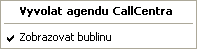
Lokální menu k ikoně
Volbou Zobrazovat bublinu lze nastavit, zda se má zobrazovat informativní "bublina" v případě volání a neaktivní agendy Call Centra. Pokud uživatel není v agendě Call Centrum a klikne na bublinu informující o příchozím hovoru, vyvolá se agenda Call Centra s aktuální záložkou Hledání a v automatickém režimu. Tedy dojde k přepnutí záložky, je-li to potřeba (pokud se naposledy v Call Centru pracovalo v jiné záložce), a ke změně režimu.
Volbou Vyvolat agendu Call Centra je možné rychle zaktivnit příslušnou agendu Call Centra. Zobrazí se agenda Call Centra, ale nedojde ani k přepnutí záložky, ani ke změně režimu, tj. bude ve stejné záložce a režimu, v jakém byla opuštěna.
Zaktivnění agendy Call Centra není možné, pokud je okno v němž se nachází tzv. "zmraženo" (např. probíhá uzávěrka nebo import dat). Dále není přepnutí umožněno, pokud je v systému zobrazeno nějaké modální okno![]() Ve Windows se takto nazývá okno, které když je vyvoláno na obrazovku "zastíní" všechna ostatní okna a není možné je odsunout do pozadí, aniž se s ním uživatel přímo "vypořádá" (tj. stiskne OK, zrušit, atd.). Typicky se vyskytuje v případech hlášení o chybách systému, interaktivních dialozích apod. Opakem je nemodální okno..
Ve Windows se takto nazývá okno, které když je vyvoláno na obrazovku "zastíní" všechna ostatní okna a není možné je odsunout do pozadí, aniž se s ním uživatel přímo "vypořádá" (tj. stiskne OK, zrušit, atd.). Typicky se vyskytuje v případech hlášení o chybách systému, interaktivních dialozích apod. Opakem je nemodální okno..
Mohou nastat různé situace podle toho, jaké informace jsou o příchozím volání nalezeny:
- V případě, že bylo rozpoznáno příchozí telefonní číslo a informace k němu jsou v adresáři unikátní, zobrazí se telefonní číslo, které je na lince, a jméno volajícího (firmy resp. osoby).
- V případě, že bylo v CRM podle příchozího telefonního čísla nalezeno více přiřazených firem či osob, je možné si nechat zobrazit jejich seznam a k vybraným i jejich Detail.
- V případě, že bylo rozpoznáno příchozí telefonní číslo a informace k němu nejsou v adresářích nalezeny či nebylo rozpoznáno příchozí telefonní číslo, zobrazí se jen telefonní číslo, přičemž se lze pokusit dohledat kontakt ještě dle jiných ručně zadaných údajů nebo rovnou nový kontakt zadat.
Podrobněji viz popis v záložce Hledání.
Z údajů Call Centra lze pořizovat též tiskové výstupy - statistiky Call Centra dostupné v agendě Reporty Call centra resp. v agendě Reporty.
Před prvním použitím doporučujeme seznámit se s věcným obsahem k dané problematice. Viz kap. Věcný obsah, jak začít - Call-centrum.
Jedná se o speciální agendu, v níže se ale vykytují základní ovládací prvky jako v jiných agendách. Agenda obsahuje záložky pro provádění rychlého dohledání volajícího a další funkce s tím související a pro sledování historie provedených volání. Na záložkách se vyskytují různé základní ovládací prvky.

- volby Agendy, Nastavení plochy, Ostatní nastavení, Nápověda a ABRA Support viz kap. Menu
-
volba Funkce - nabídka funkcí, které lze pro daný záznam resp. záznamy vyvolávat, se v jednotlivých záložkách liší (aktuálně dostupné funkce pro danou záložku najdete právě v hlavním menu
 →Funkce). Popis vybraných funkcí najdete v popisu jednotlivých záložek. Viz též kap. Funkce, klávesové zkratky.
→Funkce). Popis vybraných funkcí najdete v popisu jednotlivých záložek. Viz též kap. Funkce, klávesové zkratky.Spuštění vybraných funkcí je zároveň možné i z panelu funkčních tlačítek nebo i jinými způsoby, viz Možnosti spuštění funkcí.
Tuto agendu lze spustit mimo jiné z okna pro spouštění agend ze sekce AGENDY z podsložky Call-centrum.